
Ponekad korisnici mogu suočiti problem kada ikonu zvuka u Windows TREE 7 sistem je neaktivan: obojena u sivo ili ima niz greške oznaka, te je nije dostupna u svim. Razlozi za ovaj problem može biti puno, jednako i kako ga otkloniti.
Element za kontrolu jačine zvuka nije aktivan
Opisani propust nastaje od tri glavna razloga: jedan problem, ne postoje drajveri za zvuk izlazni uređaj ili njihove datoteke su oštećene, drugih problema u sistemu. Ne postoji univerzalna metoda otklanjanja problema - oni ovise o uzroku.Način 1: Running rješavanje problema
Često, problem nastaje zbog propusta program nejasne prirode. Obično u takvim slučajevima pomaže sredstvo Problemi sa zvukom.
- Otvorite "Control Panel", na primjer, kroz odgovarajuće stavke u izborniku Start.
- Koristite pretragu u gornjem desnom dijelu prozora i unesite uklanjanje riječ u nju. Dalje, pronaći "Problemi sa zvukom linka" u "Rješavanje problema jedinice" i kliknite na njega.
- U "Rješavanje problema Tools" prozor, kliknite na "Next".
- Pričekajte dok program radi svoj posao. Kao što praksa pokazuje, sa samo jednim alatom kvar, dijagnostički će izvijestiti da su problemi nisu otkriveni i ponudio da ga zatvorili. Međutim, ponekad se problemi mogu stvarno da je to - suočeni sa ovim, koristite jedan od metoda raspravljalo u referentnom ispod.
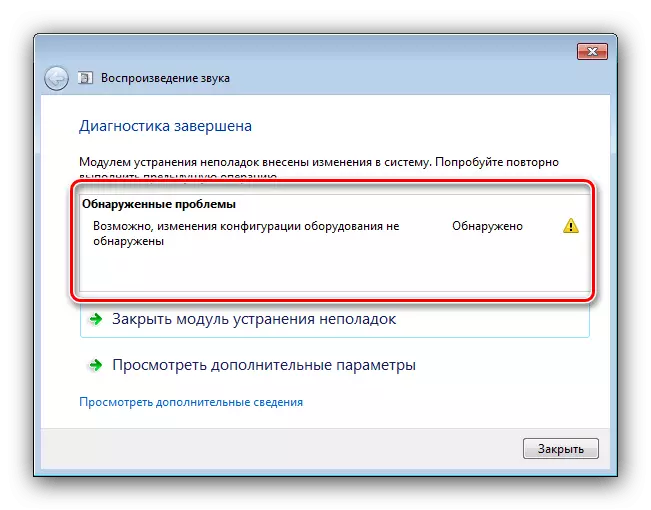
Lekcija: Rješavanje problema sa povremenim laži na laptopu sa Windows 7
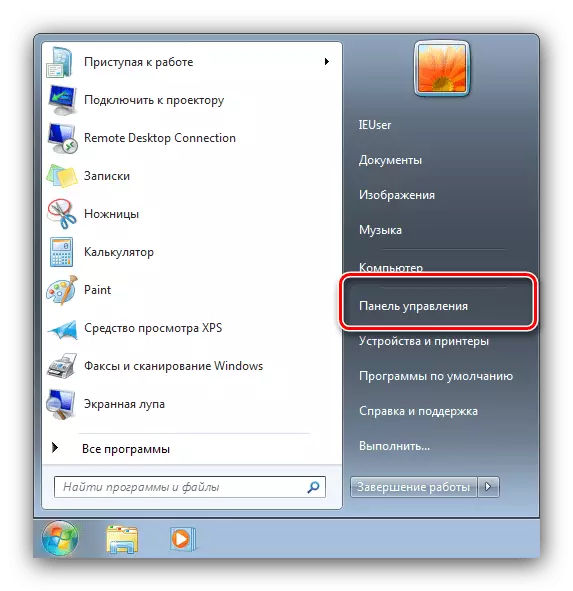
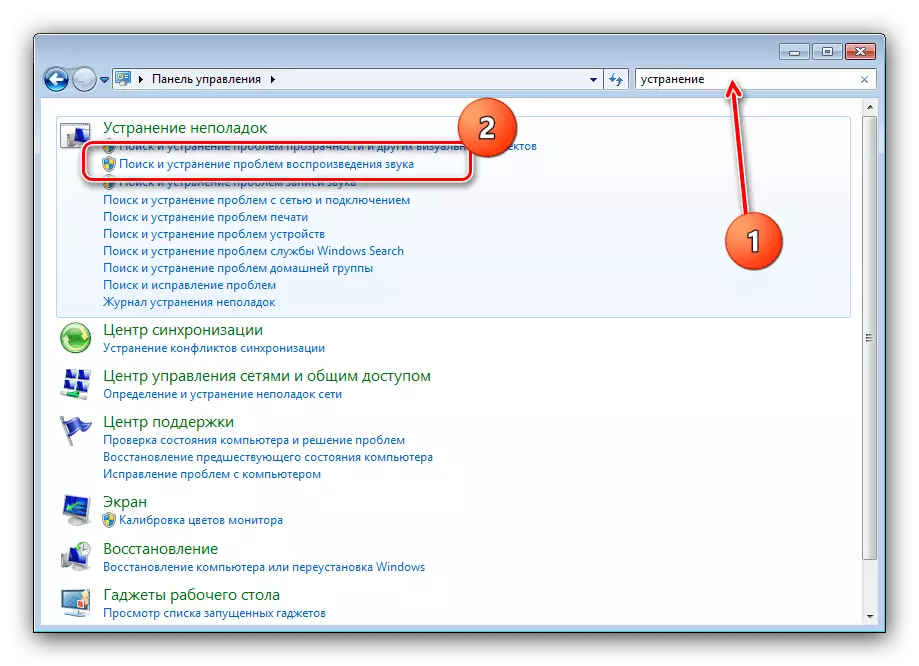

Način 2: ponovne instalacije Sound Card Driver
Ozbiljniji izvor problem je oštećenje vozačima zvučne kartice. Obično sistem prenosi ovaj prikazujući odgovarajuće upozorenje. Shodno tome, rješenje opisanog problema će biti instalacija ili ponovno softver za zvuk uređaja - primjer niza akcija može se naći na linku ispod.
Lekcija: Instalacija Realtek Sound Card Vozači
Takođe, treba imati na umu da se mogu javiti zbog aktivnost virusa često problema sa vozačima, tako da je vrijedno provjeru sistema za infekciju.

Pročitajte više: Borbeni računarski virusi
Metoda 3: Rešavanje problema sa sistemskim datotekama
Najteži razlog zašto ikona zvuka može biti neaktivna - oštećenja na sistemskim datotekama. U pravilu, problem se odnosi na snažnu snagu, kao i povezane elemente upravljačkih ploča. U dijagnostičkim svrhama vrijedi provjeriti integritet podataka sistema.
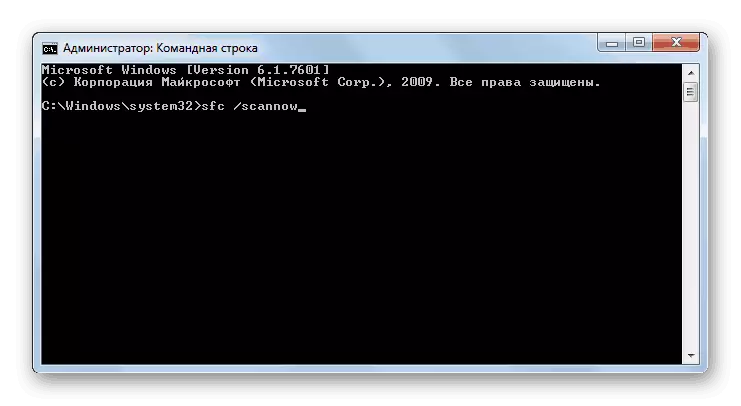
Lekcija: Provjera integriteta sistemskih datoteka
Ako se otkriju problemi, pokušajte oporaviti datoteke OS-a.

Pročitajte još: Vratite sistemske datoteke na Windows 7
Metoda 4: Provjera performansi zvučne kartice
Često, uzrok problema je neuspjeh zvučne kartice računara - softver ili hardver. Stoga, ako gore navedene metode ne pomažu, treba modelirati performanse audio plaćanja, sa kojom će sljedeća uputa pomoći.

Lekcija: zvučna zvučna kartica u sustavu Windows 7
Zaključak
O tome dovršavamo našu analizu načina da se riješimo problem ikone zvuka u Windows-u 7. Rezimiranje rezultata, napominjemo da je najčešće uzrok problema upravljački programi za zvučne uređaje.
